MFC-240C
Часто задаваемые вопросы и устранение неполадок |
Изменения данных в адресной книге не применились к сохранённых номерам быстрого набора в Windows.
При изменении данных адресной книги следуйте инструкциям ниже, чтобы заново сохранить номер быстрого набора.
- Нажмите кнопку настройки (setup), чтобы открыть диалоговое окно Настройка Brother PC-FAX (Brother PC-FAX Setup).
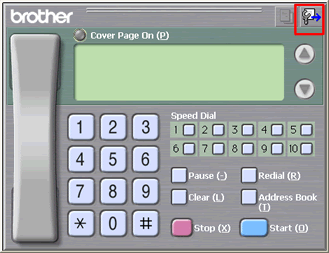
Примечание:
Также можно открыть диалоговое окно Настройка Brother PC-FAX (Brother PC-FAX Setup), нажав Пуск (start) => Программы (Programs) => Brother => MFC-XXXX или MFC-XXXX LAN (где XXXX обозначает название устройства) => PC-FAX отправка (PC-FAX Sending) => Настройка PC-FAX (PC-FAX Setup).
- Выберите вкладку Быстрый набор (Speed Dial).
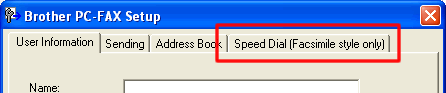
- Выберите номер быстрого набора, который включает адресата или группу, для которой были сделаны изменения в адресной книге, и нажмите Очистить (Clear).
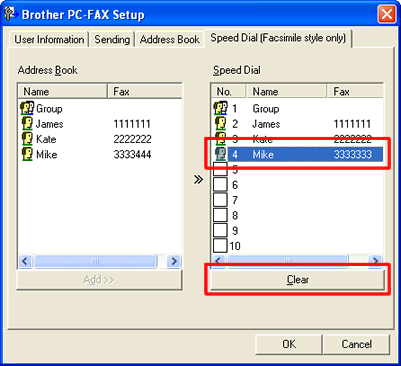
- Нажмите номер быстрого набора, который требуется задать.

- Нажмите в адресной книге адресата или группу, которую требуется сохранить для быстрого набора, и нажмите Добавить (Add).
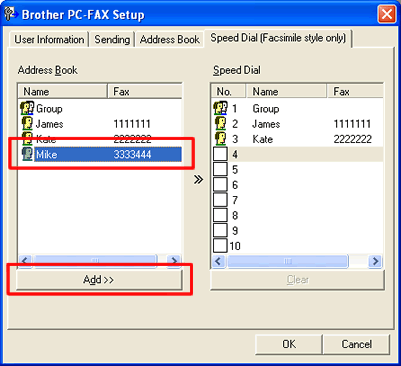
- Теперь номер быстрого набора зарегистрирован с новыми данными. Нажмите OK.
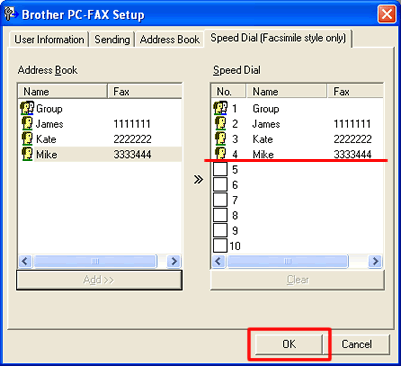
(Для Windows 7 и более ранних версий)
Если загрузить патч-файл ниже, то при отправке факса с помощью быстрого набора будет появляться запрос на подтверждение номера или адреса получателя. Также при сохранении номера быстрого набора будет появляться сообщение о том, что изменения, сделанные в адресной книге, не применились к сохранённым номерам быстрого набора.
- Создайте временную папку на жёстком диске для сохранения загружаемого самораспаковывающегося файла, например, C:\brodnt
- Для загрузки патч-файла нажмите здесь. [7,7 МБ]
- Появится "Лицензионное Соглашение Конечного Пользователя Программного Обеспечения Brother" (Brother End-User License Agreement). Если вы согласны с условиями соглашения, нажмите Согласен (I ACCEPT).
- Загрузите файл во временную папку, созданную в пункте 1.
- По завершению загрузки откройте папку и дважды щёлкните файл PCFAXUPD.EXE.
- Запустится процесс установки. Следуйте инструкциям по установке на экране.
Если вам не удалось найти ответ на свой вопрос, вы не пробовали просмотреть ответы на другие вопросы?
Связанные модели
FAX-2920R, MFC-210C, MFC-215C, MFC-235C, MFC-240C, MFC-250C, MFC-260C, MFC-425CN, MFC-465CN, MFC-5460CN, MFC-7320R, MFC-7420R, MFC-7440NR, MFC-7820NR, MFC-7840WR, MFC-8370DN, MFC-8440, MFC-8840D, MFC-8840DN, MFC-885CW, MFC-8860DN, MFC-8880DN, MFC-9120CN, MFC-9420CN, MFC-9440CN, MFC-9450CDN, MFC-9465CDN, MFC-990CW
